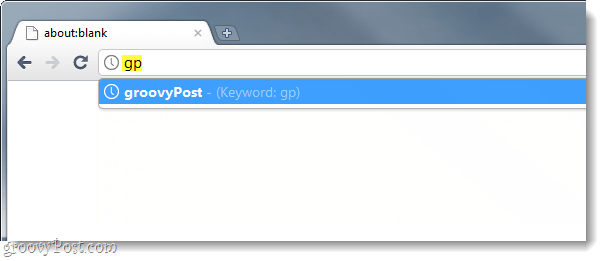Jak přiřadit klávesovou zkratku k často používaným záložkám Google Chrome
Klávesové Zkratky Google Chrome Google / / March 19, 2020
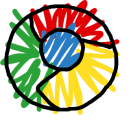
Hledáte nějaké způsoby, jak zefektivnit Chrome? Věděli jste, že Chrome vám umožňuje nastavit adresy URL klíčových slov, což se ukáže jako zkratka pro návštěvu webových stránek? Klíčová slova bohužel nelze přímo použít na záložky, ale pomocí stejného efektu můžeme využít snadné obcházení s databází vyhledávače.
Krok 1
V prohlížeči Chrome Typchrome: // settings / browser do adresního řádku. Nyní Klikněte na Spravovat vyhledávače… knoflík.
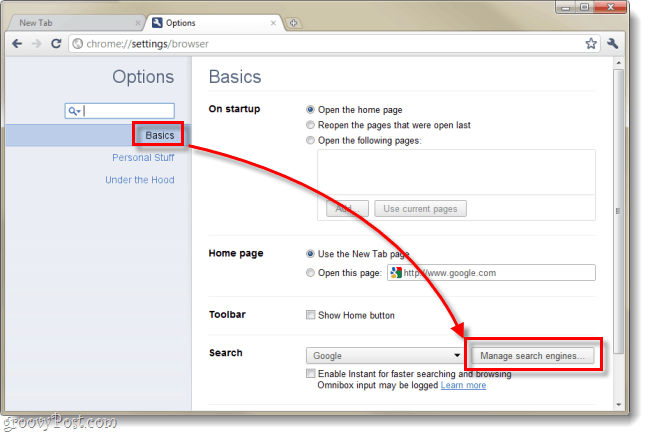
Krok 2
V zobrazeném poli Vyhledávací stroj přejděte dolů Jiné vyhledávače. Tento seznam je automaticky generován prohlížečem Chrome, kdykoli používáte vyhledávací funkci na webu. Střední sloupec obsahuje zkratky klíčových slov.
- Přidat nový vyhledávač - Toto pole je pro název záložky, můžete ji pojmenovat, jak chcete.
- Klíčové slovo - Sem vložte klávesové zkratky; můžete použít 1 písmeno, 2 písmena nebo cokoli chcete.
- URL s% s místo dotazu - Webová adresa webu, který chcete uložit do záložek.

Chcete-li přidat novou zkratku, stačí vyplnit prázdné mezery a nastavit
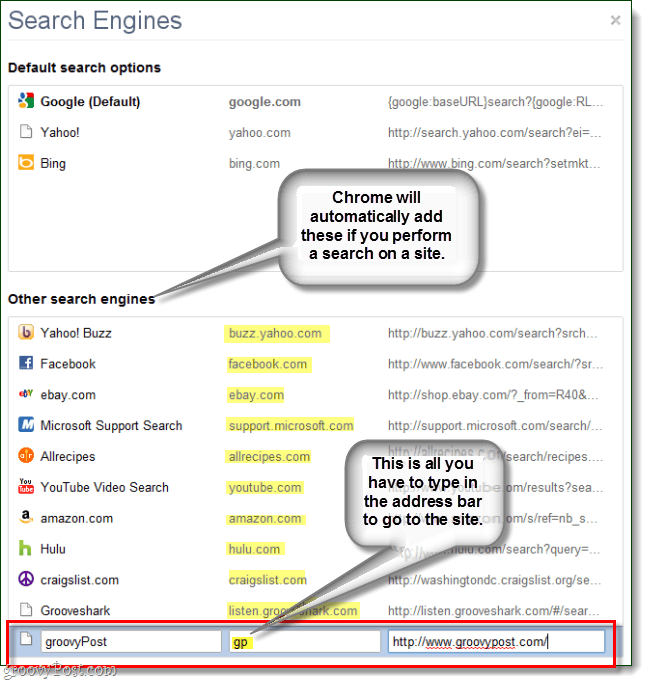
Můžete také přizpůsobit automaticky generované zkratky a změnit je na cokoli chcete. Jak je ukázáno níže, postavil jsem Hulu, takže jediné, co musím udělat, je TypH do adresního řádku a stiskněte klávesu Enter.
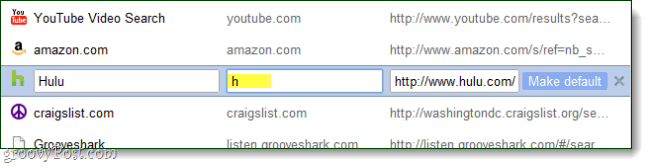
Hotovo!
Vaše zkratky jsou nyní nastaveny. Chcete-li je vyzkoušet, stačí jít do adresního řádku a zadat svůj klíčové slovo pak lis vstoupit. Nyní byste měli mít možnost přejít na své oblíbené webové stránky, aniž byste museli zadávat celou adresu URL. Navíc místo Kliknutí adresní řádek pokaždé, použijte klávesovou zkratku!
Různé klávesové zkratky pro rychlý výběr adresního řádku v Chromu:
- Ctrl + L
- Alt + D
- F6